Adobe Illustrator 9.0
Создание кисти типа Calligraphic
Простейший тип кисти — каллиграфическая — создается щелчком на кнопке New Brush (Новая кисть) (

В открывшемся диалоговом окне New Brush (Новая кисть) (см. рис. 5.51) необходимо установить переключатель в положение New Calligraphic Brush (Новая каллиграфическая кисть). В результате открывается диалоговое окно Calligraphic Brush Options (Параметры каллиграфической кисти) (рис. 5.52), которое позволяет определить все возможные параметры каллиграфической кисти.
В поле Name (Имя) следует ввести произвольное имя до 30 символов или принять имя, предлагаемое программой, например. Calligraphic Brush 1. Остальные поля определяют внешний вид кисти.
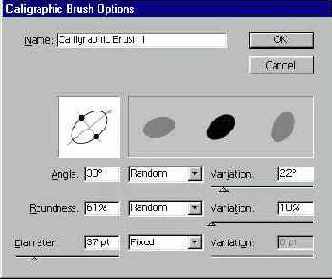 |
|
| Рис 5.52. Диалоговое окно Calligraphic Brush Options |
Угол наклона и форму можно определить вручную в поле с условным рисунком: вращение линии со стрелкой изменяет угол наклона кисти, а перемещение точек на окружности — форму кисти и ее минимальный размер. Эти же параметры можно определить в цифровом виде в полях Angle (Угол) и Roundness (Форма), соответственно.
Полоса настройки Diameter (Диаметр) позволяет определить максимальную величину кисти в пунктах.
Справа от каждого поля расположен раскрывающийся список, в котором можно выбрать способ определения параметра кисти.
 |
Вариант Fixed (Фиксированный) используется для установки точного значения. |
 |
Вариант Random (Случайный) используется для получения случайного значения в определенном диапазоне. В этом случае необходимо при помощи полосы Variation (Отклонение) определить максимальное отклонение для данного параметра. Это значение как раз и определит диапазон случайного отклонения. |
 |
Вариант Pressure (Нажим) доступен только при наличии графического планшета, у которого степень нажима пера (stylus) коррелируется с величиной соответствующего параметра. |
После нажатия кнопки ОК новая кисть отображается в палитре Brushes (Кисти).
Если новая кисть является модификацией имеющейся кисти, присвоенной существующим объектам, то на экран выводится еще одно диалоговое окно Brush Change Alert (Предупреждение об изменении кисти), в котором представлены три кнопки.
 |
Кнопка Apply To Strokes ( Применить имеющимся штрихам) изменяет параметры новой кисти и присваивает их объектам с предшествующим вариантом кисти. |
 |
Кнопка Leave Strokes (Сохранить штрихи без изменения) изменяет параметры новой кисти, но не влияет на объекты с предшествующим, вариантом кисти. |
 |
